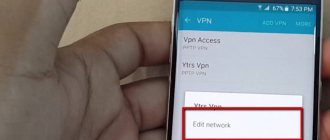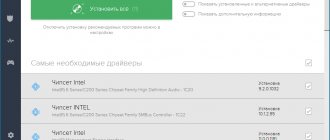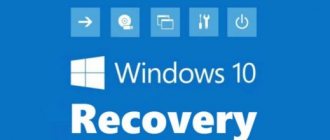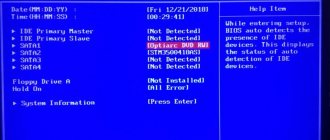В этом материале я расскажу, что это за проблема Appcrash, перечислю причины её возникновения, а также поясню, как исправить ошибку Appcrash. Пытаясь запустить какое либо приложение, пользователь может столкнуться с данной ошибкой, сигнализирующей о сбое в работе программы. Обычно она случается при запуске игровых программ, но бывают случаи возникновения проблемы Appcrash при запуске служебного софта, системных файлов и иных видов приложений.
Ошибка имя события проблемы Appcrash
Что это за проблема Appcrash при запуске игр
Как уже упоминалось выше, при попытке запуска какой-либо программы (обычно игр) на экране появляется окошко “Имя события проблемы Appcrash имя приложения”, в котором указано о прекращении работы запускаемой вами программы. Также в данном окне предлагается закрыть или перезапустить предлагаемую программу, содержится упоминание о APPCRASH (application crash – сбой приложения), номер ошибки и ссылка на модуль, вызвавший описываемую дисфункцию. В качестве такого модуля чаще всего встречается упоминание динамических библиотек ntdll.dll, kernelbase.dll, essent.dll, xlive.dll и других.
Проблема при запуске Skype
Ясно то, что эта проблема с Appcrash встречается чаще всего при запуске современных игр с высоким качеством графики и соответствующей нагрузкой на систему – Assasin’s Creed, Dota 2, GTA 5, Fifa, приложения Steam и ряд других. После данной ошибки в большинстве случаев возникает ошибка при запуске приложения 0xc0000142, а при установке DirectX ошибка dxerror.log и directx.log.
«Убиваем» вирусы
Нередко ошибка появляется именно из-за воздействия вредоносных скриптов. Если у Вас не установлен хороший антивирус, то можно воспользоваться портативной утилитой DrWeb CureIt:
Кстати, защитное ПО может блокировать некоторые компоненты игр (особенно нелицензионных). Советую на время отключить защитный экран или прочий софт для борьбы с вирусами, который установлен на ноутбуке.
Причины возникновения ошибки
Причинами возникновения ошибки Appcrash являются:
- слабая аппаратная часть компьютера;
- проблемы с загрузкой системы и завершением её работы;
- действие вирусных программ;
- кириллические символы пути в директории программы;
- устаревшие версии NET framework и DirectX;
- устаревшие версии системных драйверов;
- ошибки в инсталляции приложений;
- проблемы с совместимостью запускаемой программы и ОС;
- сбои в работе оборудования.
Смена названия директории
Ошибка Appcrash может возникнуть даже из-за того, что в пути к определенной игре на компьютере встречаются кириллические символы. Например, она установлена в папку с названием «Игры». Переименуйте ее в «Games» или как угодно еще. Главное, чтобы на пути к приложению не встречалось русских букв. Также в некоторых случаях помогает установка англоязычной версии игры, но это, естественно, подходит не всем.
Смена названия директории
Решение 1. Обновляем NET Framework и DirectX
Поскольку множество игровых программ использует встроенные версии данных приложений, то попробуйте скачать самые свежие версии NET framework и DirectX данных приложений. Скачайте инсталляции данных программ, установите их, а затем потом попробуйте запустить требуемое приложение. Если эта проблема Appcrash повторяется – идём дальше.
NET framework
Замена «железа»
Если ничего не помогло, то единственным выходом станет апгрейд оборудования. В первую очередь, следует модернизировать видеоадаптер, добавить оперативно памяти. Если не сильны в этом вопросе, то лучше обратиться к специалистам. Или же воспользуйтесь онлайн-конфигуратором для подбора оптимальных компонентов для Ваших целей.
Appcrash — что это за проблема, почему возникает ошибка, как исправить в Windows 7 64 и прочих версиях Виндовс – я рассказал. Если знаете другие решения – обязательно делитесь ими в комментариях.
Решение 5. Используем восстановление системы
В некоторых случаях можно попробовать откат к предыдущей работоспособной точке восстановления.
- Нажмите «Пуск», в строке поиска напишите «Восстановление системы», вверху нажмите на соответствующую программу.
Решаем проблему Appcrash восстановлением системы - Выберите прошлую точку восстановления, когда система работала стабильно, и выполните переход на неё.
- Не забудьте перезагрузить компьютер после окончания процесса. Если после перезагрузки ПК видите сообщение «BOOTMGR is missing Press Ctrl+Alt+Del to restart» ознакомьтесь со статьёй по решению проблемы.
Отключаем DEP
Эти три буквы обозначают механизм безопасности, который может видеть угрозу в запускаемом файле и провоцировать ошибку Appcrash. И как с ним бороться?
- Открываем элемент «Система» через панель управления или главное меню Windows 10 (вызывается с помощью Win + X ). В новом окне выбираем «Дополнительные параметры»:
- Переходим ко вкладке «Дополнительно» и затем кликаем по кнопке «Параметры» в разделе «Быстродействие». Откроется окно, где выбираем вариант активации DEP для всех служб, кроме указанных в списке. Открываем проводник через «Добавить» и находим файл запуска игры (ярлык):
Решение 6. Работаем с совместимостью
Причиной ошибки Appcrash может выступать несовместимость версии ОС и требования самого приложения.
- Чтобы исправить это попробуйте поэкспериментировать с совместимостью – нажмите правой клавишей мыши на ярлык требуемого приложения, выберите «Свойства».
Режим совместимости - Затем перейдите во вкладку «Совместимость», поставьте галочку в режиме совместимости и выберите другие (предыдущие) версии ОС.
Обновление Windows и драйверов
Возможно, Ваша версия ОС не содержит нужных компонентов, которые могут быть получены в процессе апдейта. Через панель управления Виндовс 7 заходим в «Центр обновления…» и проверяем наличие новых паков:
В «десятке» процедура чуть отличается. Открываем параметры через меню «Пуск», переходим к разделу «Обновления и безопасность» и жмем на кнопку проверки:
То же самое касается и драйверов видеокарты и прочего «железа». Можно использовать как ручные манипуляции со штатными инструментами (в диспетчере устройств), так и специализированный софт для автоматического сканирования и апдейта. Рекомендую IObit Driver Booster (в бесплатной версии есть некоторое ограничение скорости скачивания файлов, но если никуда не спешите, то вполне годный вариант).
Битый реестр
Здесь appcrash как исправить существует только 2 варианта, так как ручное устранение проблемы не рассматривается: восстановление реестра из копии или использование спец программ. Второй вариант предпочтительней, так как более универсальный и не предоставляется особенных требований.
К примеру вы можете запустить сканирование реестра при помощи CCleaner. Она довольно часто помогает, но существуют и альтернативы, вроде AVZ.
Повреждение системных файлов
Если проблема APPCRASH появляется в системных программах вроде Проводника (Explorer.exe), то ошибка может указывать на библиотеки kernelbase.dll и ntdll.dll. Это означает, что данные системные файлы были повреждены.
Причин повреждения может быть множество, в том числе и вирусное заражение компьютера. Поэтому стоит проверить компьютер на наличие вирусов, а также проверить целостность системных файлов, с помощью стандартной утилиты.
Запустить ее можно через командную строку, но обязательно от имени администратора:
Команда проверки целостности системных файлов: sfc /scannow
После проверки появится отчет:
Далее нужно будет перегрузить компьютер и вновь запустить проблемную программу.
Как я уже указал выше, стоит загрузиться с аварийной флешки, созданной в вашей антивирусной программе, и просканировать компьютер на наличие вирусов. Можно воспользоваться бесплатным инструментом Dr.Web LiveDisk.
Отсутствующие или устаревшие компоненты
Не обновлённые DirectX, NET. Framework, пакет Microsoft Visual C++ или поставленные поверх новых версий старые, могут стоить вам вот таких неприятных вылетов. Скачайте нужные обновления на официальном сайте Microsoft или переустановите проблемный компонент.
Устаревшие драйвера, особенно видеокарты, тоже могут повлечь крах в самый неподходящий момент. Чтобы долго не думать, что конкретно нуждается в обновлении, используйте специальные утилиты, которые упростят вам задачу и сэкономят время.
Урок: Лучшие программы для установки драйверов
Если проблема всё еще не решена — нужен глубокий анализ
Для процесса анализа ошибок, вам нужно будет начать с чтения описания ошибки, и после этого вам также потребуется найти её подробное описание и свойства в Интернете.
Как вы можете видеть, красным выделены две главные вещи: имя события проблемы, а во-вторых, имя модуля с ошибкой. Нам нужно только второе, чтобы узнать, как этот файл может влиять на appcrash:
Для поиска наберите в Google имя модуля выделенный красным
Для поиска наберите в Google имя модуля с ошибкой и проанализируйте полученные данные.
Если вы все еще не можете найти какую-либо полезную для вас информацию по файлу, тогда также можете попробовать несколько дополнительных решений, которые перечислены ниже.
Способ 1
Возможно, вы видите сообщение о сбоях для ПК-игры, и если ваш компьютер страдает от этого, то настоятельно рекомендуется загрузить и установить программное обеспечение, указанное ниже. Это программное обеспечение помогает работать системе в игровых приложениях, если одно из этого программного обеспечение повреждено в Windows, возможно это и является причиной appcrash в играх.
Программное обеспечение для загрузки:
- DirectX (выполните поиск в Google).
Программное обеспечение DirectX - Visual C ++
Программное обеспечение Visual C ++ - .NET Framework
Программное обеспечение NET Framework
Если ничто не помогает, вы также можете переустановить игру, иногда это работает.
Важно! Но прежде чем это делать, не забудьте про ваши файлы сохранений!
Способ 2
Если ваше программное обеспечение, установленное на компьютере, создает проблему appcrash, тогда есть несколько вещей, которые вы можете сделать, чтобы решить эту проблему:
- обновление. Вам нужно загрузить последнюю версию этого программного обеспечения и установить его правильно;
- совместимость. Проверьте, совместимо ли все это программное обеспечение с вашей версией Windows;
- поддержка. Перейдите на страницу поддержки вашего программного обеспечения и создайте жалобу о проблеме.
Если ни одно из решений не помогло, возможно стоит переустановить вашу копию Windows.
Удачи!
Системные требования
Еще один важный момент, который может привести к ошибке APPCRASH — это несоответствие параметров компьютера требованиям запускаемой программы или игры. Часто пользователи пытаются запустить на своем компьютере игры или программы, системные требования которых значительно превосходят имеющиеся ресурсы компьютера.
Слабая видеокарта, недостаток оперативной памяти или недостаточно производительный процессор — могут стать причиной появления этой ошибки. Конечно, речь здесь идет о серьезных программных пакетах или компьютерных играх, которые задействуют все ресурсы компьютера. В случае с простыми приложениями в большинстве случаев системные требования не являются причиной появления ошибки APPCRASH.
Логично, что в данной ситуации есть только два варианта решения проблемы — либо обновить компьютер (произвести апгрейд или купить новый), либо удалить программу или игру, запуск которой приводит к проблеме.
Ну а если ресурсы вашего компьютера соответствуют системным требованиям программы или очень близки к ним, то вы все равно можете столкнуться с подобной проблемой. Стоит учитывать, что кроме запускаемой программы на компьютере работает операционная система и могут быть запущены другие приложения, которые также требуют определенных ресурсов компьютера для своей работы.
Если загрузка процессора достигает пиковых значений, то это может привести к вылетанию программы или игры и появлению ошибки APPCRASH. Тоже самое касается и оперативной памяти, хотя в операционной системе Windows есть возможность использовать виртуальную память.
Можно попробовать закрыть через диспетчер задач все ненужные и параллельно запущенные программы и процессы, чтобы высвободить ресурсы компьютера. Но, как показывает практика, подобные меры малоэффективны и единственным решением при недостатке ресурсов является апгрейд компьютера.
Appcrash во время установки ПО
Когда ошибка проявляется во время установки, рекомендуется сделать так:
- С помощью проводника зайдите на диск D.
- На диске D создайте папку «Games» если инсталлируете игру и «Programm», если это программа. Очень важно прописать название английскими буквами.
- При установке игры пропишите путь именно в эту папку.
- Такой способ поможет вам устранить ошибку.
Блокировка библиотек защитой
Программа или библиотеки, которые она использует, могут быть заблокированы системой защиты компьютера. При этом необязательно, что заблокированные файлы будут вредоносными. Просто алгоритм антивируса посчитал их потенциально небезопасными и от греха подальше заблокировал. Если вы уверены в том, что установленная вами игра или программа не содержит вирусов, то можно попробовать временно отключить защиту компьютера (приостановить антивирус) и запустить игру снова. Если программа или игра запускается и работает без антивируса, то необходимо добавить данную программу в исключения. В разных антивирусных программах это делается по-разному, поэтому уточните в справочной системе разработчика вашего антивируса, как добавить файл в исключения.
Кроме этого стоит обратить внимание на защитную функцию самой Windows, которая называется DEP (англ. Data Execution Prevention — Предотвращение выполнения данных).
Можно попробовать отключить данную защиту и если ошибка исчезнет, то следует добавить программу или игру в исключения DEP («Система» -> «Дополнительные параметры системы» -> «Дополнительно» -> «Быстродействие» -> «Параметры» -> «Предотвращение выполнения данных»).
Для отключения DEP необходимо запустить командную строку от имени администратора (также, как и при проверке целостности системных файлов) и ввести команду: bcdedit.exe /set {current} nx AlwaysOff.
После перезагрузки компьютера DEP будет отключен.
Для включения DEP следует использовать ту же команду с атрибутом AlwaysOn вместо AlwaysOff: bcdedit.exe /set {current} nx AlwaysOn